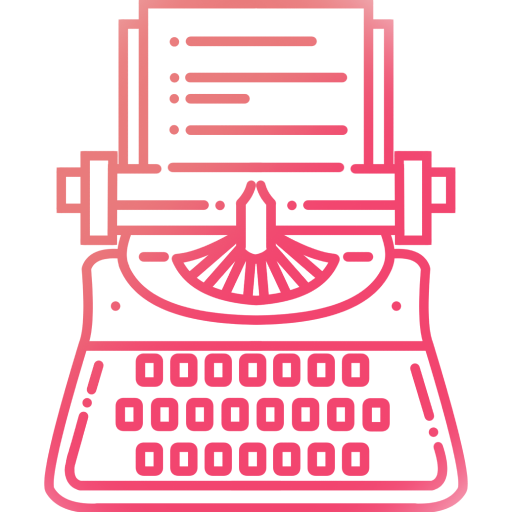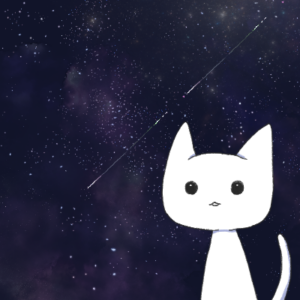インストールしたLocalで実際にWordPressのローカル環境を作っていきます。
Localを起動します
「Create a new site」をクリックします
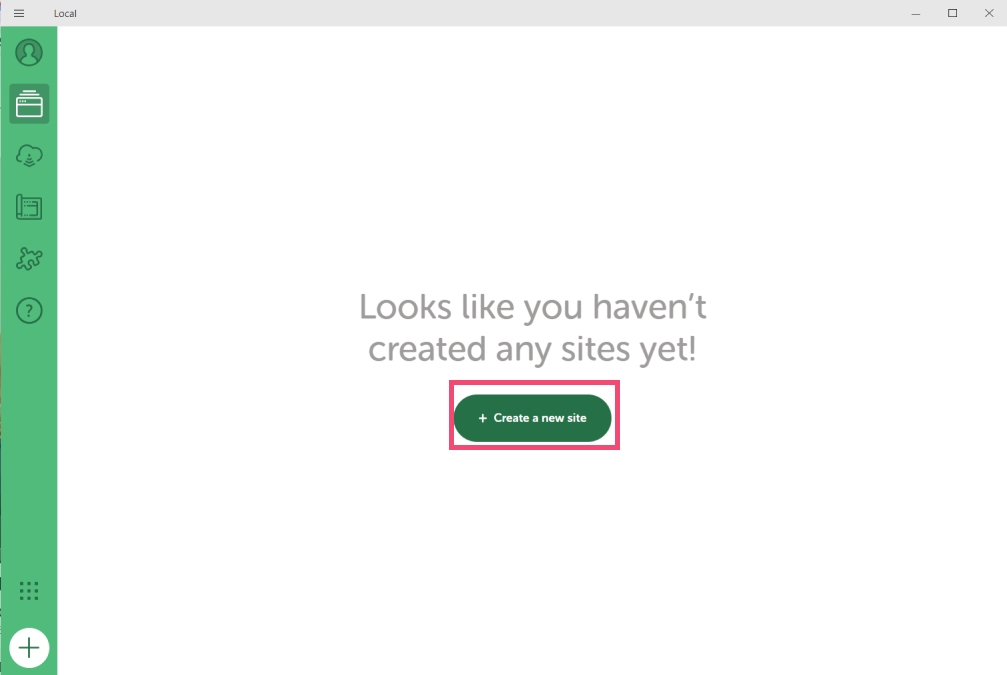
サイトの作成方法を選択し、「Continue」をクリックします
メモ:今回は「Create a new site」を選択しました
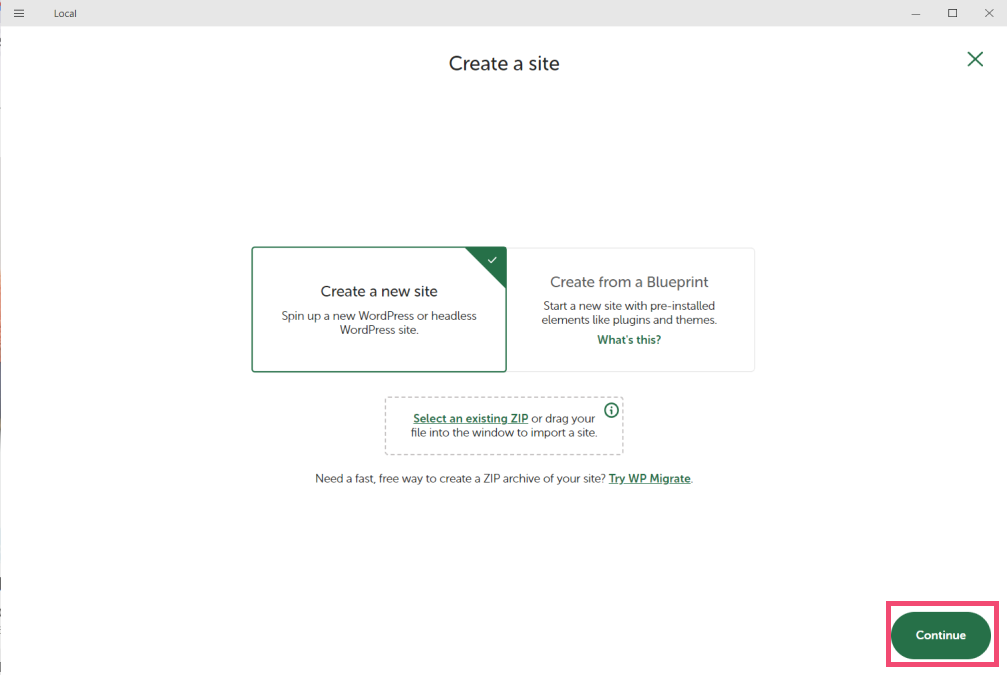
作成するサイトのタイトルを入力し「Continue」を入力します
「Advanced options」を展開することで、ドメイン名と保存する場所の設定もできます
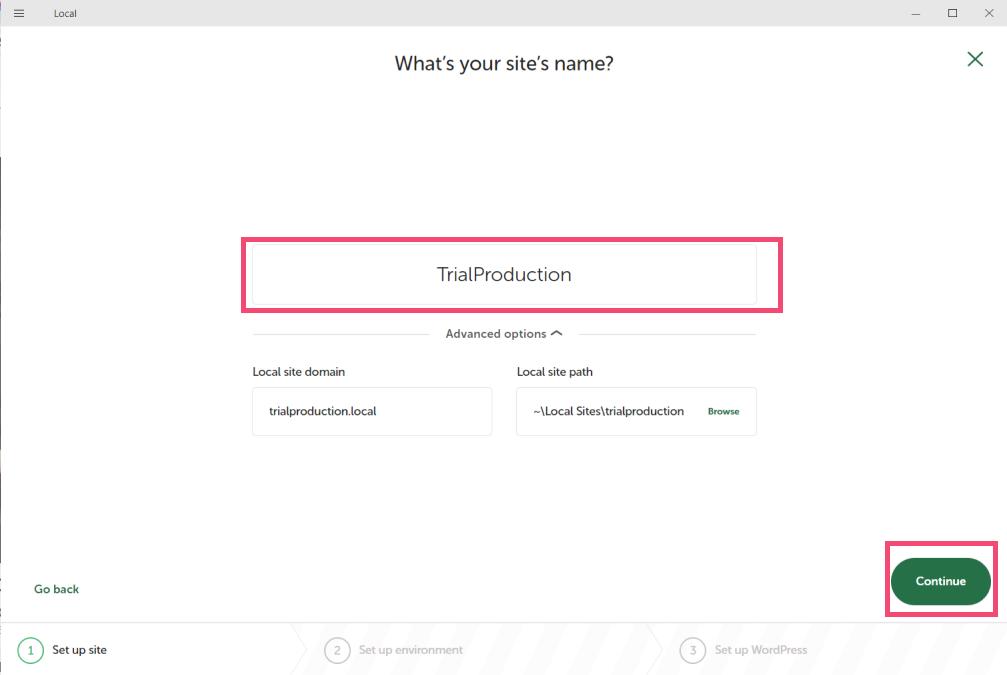
PHP、Webサーバー、DB設定を選択し、「Continue」をクリックします
「Custom」はPHPのバージョン、Webサーバー、DBの設定を決めることができます
初期設定の場合は「Preferrend」を選択します
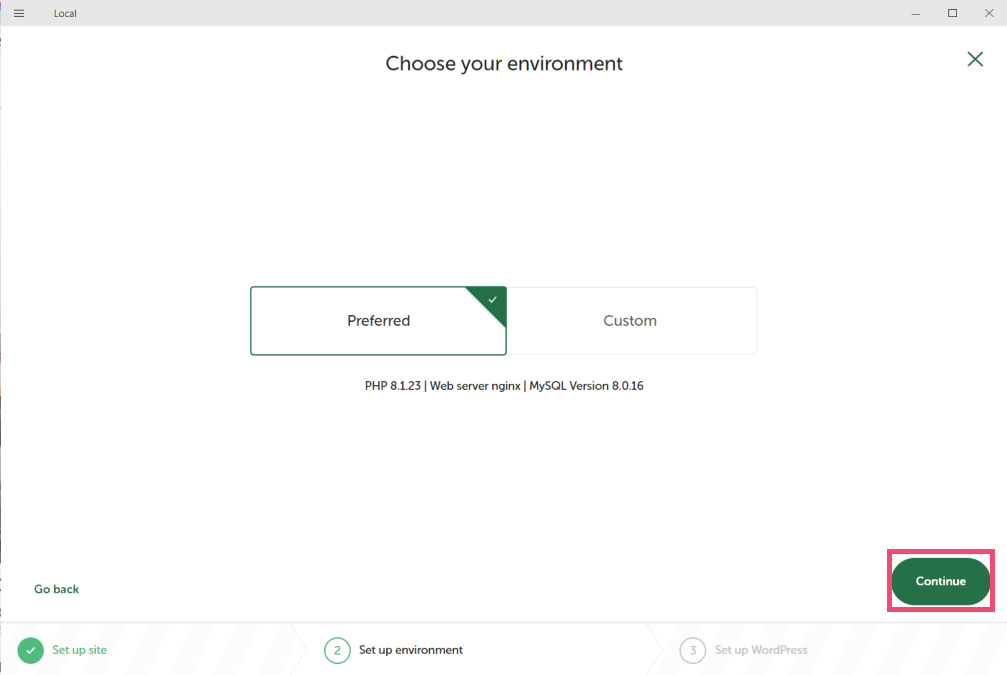

WordPressのログイン情報を設定し「Add Site」をクリックします
「Advanced options」を展開することで、作成するWordPressをマルチサイトにするかを決めることができます
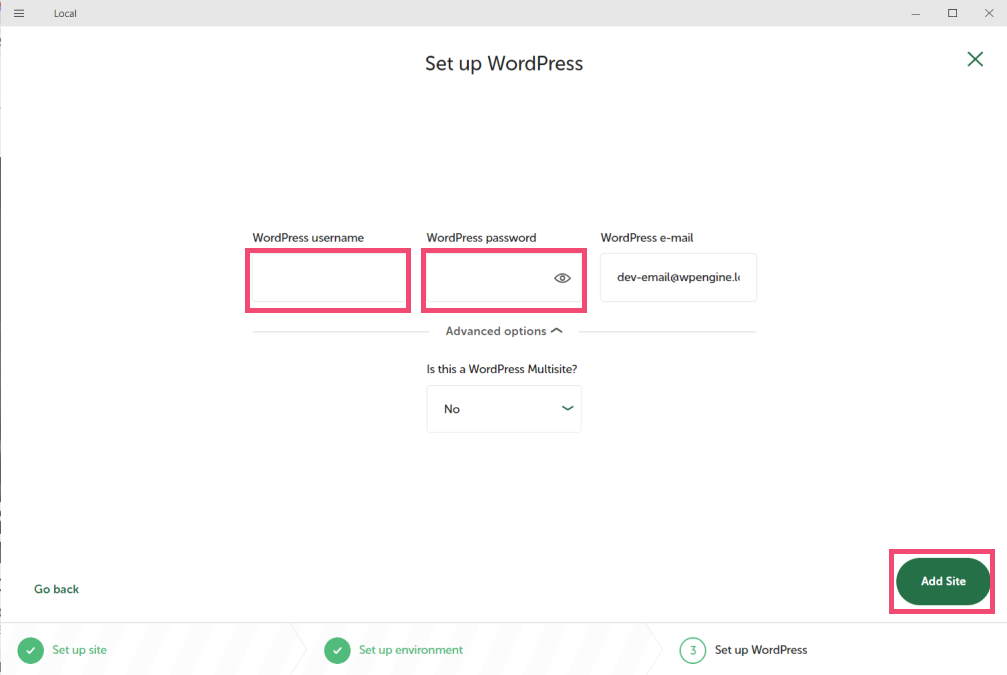
以下のような画面が表示されれば、ローカル環境の構築が完了です
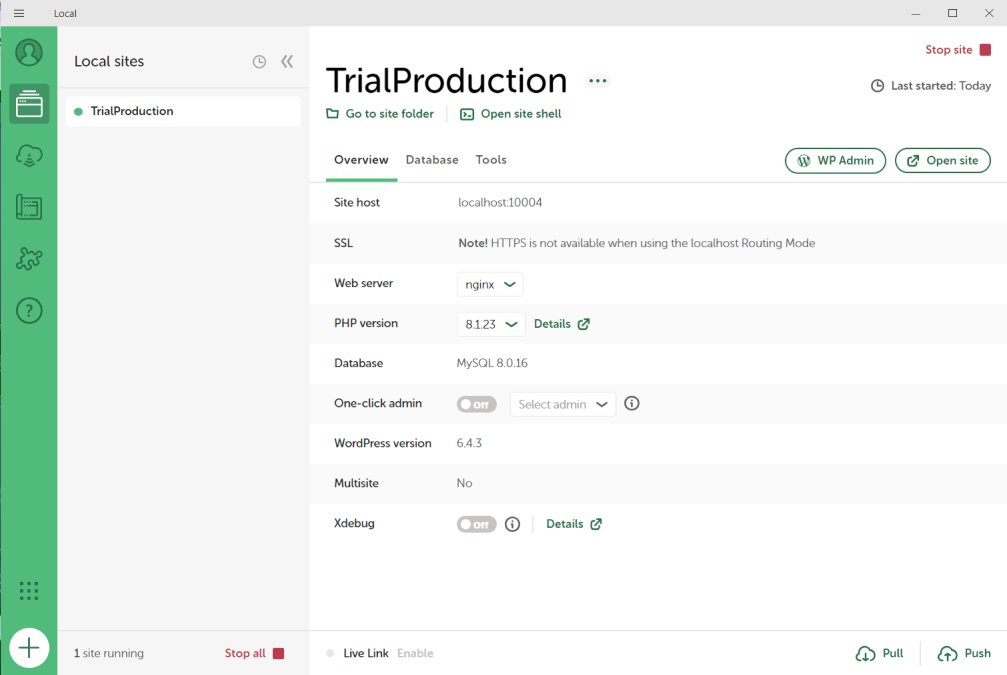
自分が実際に環境を構築した後には、画面上部に「Heads-up! Local’s router is having trouble starting.」メッセージが表示されて、ちゃんとサイトが表示されない状態でした。
その対処法は別の記事としてまとめています。